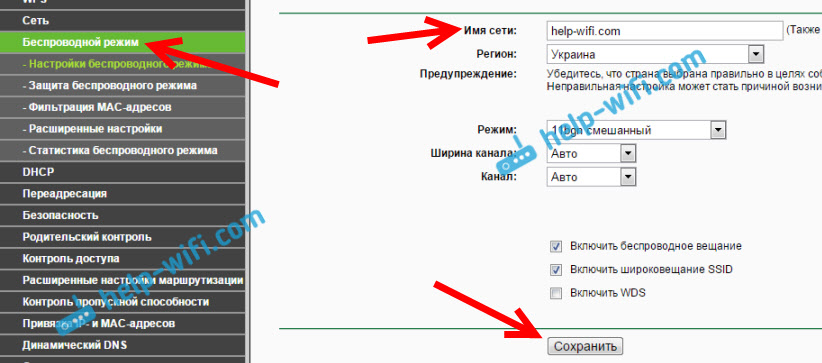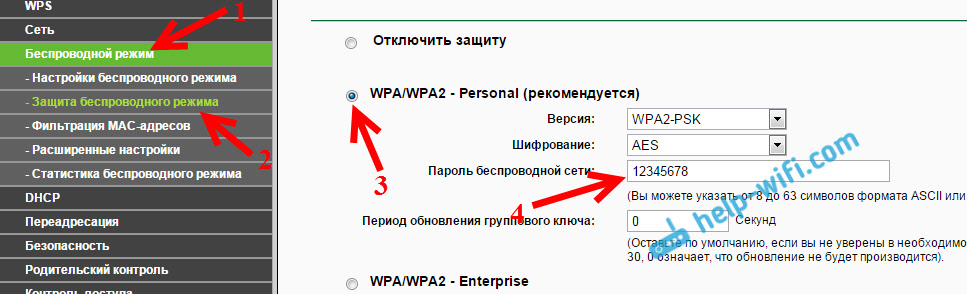Wi-Fi роутеры для Киевстар (4G / 3G)
Помощник выбора 4G / 3G оборудования
Не знаешь
что выбрать?
3G Wi-Fi роутер Novatel 4620LE (работает с 2-мя операторами одновременно)
- прошивка: 3.30.13;
- разъем под антенну: есть;
- работает с операторами: Интертелеком, PeopleNet, Киевстар, Vodafone, Lifecell, Тримоб ;
- поддерживает скорость:
- CDMA до 3,1 мбит/с (Интертелеком, PeopleNet)
- GSMдо 42,2 Мбит/с (Lifecell, Киевстар, Vodafone, Тримоб)
3G WiFi роутер Novatel MiFi 6620L (20 часов без зарядки, сделан для США)
- прошивка: 3.1.202.3169;
- работает с маршрутизаторами: Mikrotik RB951Ui-2HND; Mikrotik RB952Ui-5ac2nD; Mikrotik RB962UiGS; Xiaomi Mini; Xiaomi Mi Router3;
- разъем под антенну: есть;
- работает с операторами: Интертелеком, PeopleNet, Киевстар, Vodafone, Lifecell, Тримоб;
- поддерживает скорость:
- CDMA Rev. B до 14,7 мбит/с (Интертелеком, PeopleNet)
- HSPA+ — 42,2 Мбит/с (Lifecell, Киевстар, Vodafone, Utel)
- LTE — 12 Мбит/с
3G WiFi роутер Pantech Jetpack MHS291L (самый мощный аккумулятор — 4040mAh)
- прошивка: M0291VWE713F.A6;
- работает с маршрутизаторами: Mikrotik RB951Ui-2HND; Mikrotik RB952Ui-5ac2nD; Mikrotik RB962UiGS; Xiaomi Mini; Xiaomi Mi Router3;
- поддерживает скорость:: EVDO Rev A до 3,1 мбит/с, GSM до 42,2 мбит/с;
- разъем под антенну: есть (2 разъема);
- работает с операторами: Интертелеком, PeopleNet, Киевстар, Vodafone, Lifecell, Тримоб (Utel);
- LTE — 12 Мбит/с
Отзывы о нас в Google
Замовив обладнання на 4G інтернет. Прийшло все швидко, акуратно запаковано. Всі інструкції в наявності. Важко не розібратися. Інтернет працює без нарікань.
Отзыв из Google
Використовую роутер ZTE R216-Z і антену в заміському будинку — у місцевості, де немає покриття 3(4)G Інтернету. Вдячна співробітникам служби технічної підтримки та інженерам за професійне і швидке сервісне обслуговування, ремонт і налаштування обладнання. Через 3 роки після покупки я не шкодую про прийняте тоді рішення придбати обладнання в компанії 3G star (зараз 4G star).
Отзыв из Google
Дякую 4G Star за якісний інтернет. Все добре працює, швидкість 50 мбіт/с. Довго не міг підібрати батькам в село хоч якись інтернет. Окреме дякую Олександру за якісно підібране обладнання!
Отзыв из Google
Супер професіональний підхід. В селі, в якому будо дуже мало надій на інтернет взагалі вдалося за кілька ітерацій (пліч-о-пліч з технічною підтримкою та менеджерами) досягнути нереальної швидкості в ~20МБіт/с. Можна мріяти про більше, але я дуже вдячний за цей результат, так як перші спроби впиралися в максимум 4-5 МБіт/с.
Спробували усіх можливих операторів, обертав десятки разів антену, змінили один раз модем з невеликою доплатою і вдалося неможливе 
Дякую вам! Безумовно вдячний і радий знайомству.
Отзыв из Google
Розповім вам ситуацію яка виникла зі мною. В батьків в селі не ловить зв’язок про Інтернет я навіть не мріяла, але не здавалася і пробувала різні провайдери і пристрої стегнах був дуже слабким або взагалі відсутній. І ось я в Інтернеті побачила рекламу 3GStart перше що мене підкорило це тестовий період 1 міс, я вирішила спробувати ще раз. Надіслала заявку зімною зв’язалася менеджер Олеся дуже привітна дівчина розповіла все детально і порадила хороший пристрій. Замовлення прийшло через день і я поїхала встановлювати інтернет. Олеся була на зв’язоку і все допомагала. І ось інтернет працює як довго ми цього чекали швидкіст як вмісті все супер. Я дуже задоволена. Дякую менеджеру Олесі яка порадила і допомогла а також за її турботу.
Дякую.
Рекомендую .
Отзыв из Google

Задай вопрос инженеру и получи БЕСПЛАТНУЮ консультацию
Инженер перезвонит в ближайшее время
3G Wi-Fi роутеры для Киевстар
Киевстар по праву считается одной из самых любимых компаний украинцев. Оператор начал свою деятельность в далеком 1994 году и с того времени достиг впечатляющих успехов. Кроме услуг сотовой связи, с 2008 года компания запустила скоростной мобильный Интернет (до 3,6 Мбит/с). Зима 2015 года ознаменовалась анонсом полноценного 3G Интернета, после чего провайдер стал активно внедрять эту услугу регион за регионом, постепенно расширяя карту покрытия.
Wifi роутеры киевстар сильно отличаются от уже не сильно популярного ого модема. Появились они на украинском рынке ровно в тот момент, когда мобильный Интернет завоевал любовь потребителей. Эти компактные, легкие, стильные гаджеты способны предоставить доступ к Всемирной паутине с любого устройства, поддерживающего технологию беспроводной связи (Wifi). Более того, Вы можете подключить Интернет одновременно на нескольких гаджетах! Почувствуйте максимум свободы серфинга в Сети или поделитесь ею с друзьями – выбор только за Вами. В любом случае, Вы останетесь довольны выгодными и доступными тарифами оператора.

Киевстар wifi роутер можно использовать как дома или в офисе, так и на прогулке, в путешествии, командировке. Высокая скорость соединения позволит Вам смотреть фильмы и слушать музыку онлайн, общаться по видеосвязи или закачивать «тяжелые» файлы без проблем. Забудьте о «вечном» поиске точки доступа к Интернету! Теперь она всегда с Вами, в любом месте в удобное время. Чтобы сделать соединение более устойчивым и прибавить Интернету скорости, приобретите внешнюю антенну Киевстар. Это усиливающее устройство подключается к роутеру специальным кабелем или с помощью бесконтактного переходника.
Купить киевстар роутер Вы можете на нашем сайте, оформив заказ через «Корзину», оставив контактный номер телефона в специальной форме или связавшись с нашими менеджерами. Обращайтесь, будем рады!
Могу ошибаться, но где-то читал, что интернет-провайдер Киевстар находится на втором месте среди всех провайдеров в Украине. Я имею введу их Домашний интернет Киевстар. Даже не смотря на то, что домашний интернет они начали предоставлять относительно недавно, уже успели получить большое количество абонентов. У многих моих знакомых и родственников подключен Домашний интернет от Киевстар, и ничего плохого об этом интернет-провайдере я сказать не могу.
Да и роутеры они предлагают, что конечно же многих привлекает. Правда, роутер TP-Link TL-WR741ND который они дают подходит далеко не всем. От одновременного подключения нескольких устройств, просто зависает от нагрузки, с которой не может справится. Пропадает интернет «Без доступа к интернету», роутер приходится перезагружать и т. д., писал об этом в этой статье. Еще они рекомендуют D-Link DIR-300, HUAWEI HG232f, HUAWEI WS319. Все эти модели можно заказать по акции, и как бы получить поддержку. Если у вас один из вышеперечисленных роутеров выйдет из строя, то можно будет обратится в поддержку. Правда, я бы лучше пошел в магазин, и купил роутер, который подходит мне. Но, если вы не хотите во всем этом разбираться, то можно взять один из предложенных провайдером вариантов.
В этой инструкции я хочу показать процесс настройки роутера Tp-Link для интернет-провайдера Киевстар домашний интернет. Не все же пользуются роутерами TP-Link TL-WR741ND, которые предлагает этот провайдер. Поэтому, мы рассмотрим настройку интернета для провайдера Киевстар на разных моделях Tp-Link. Если у вас роутер TP-Link TL-WR741ND от провайдера, и вы хотите его настроить, то эта инструкция вам полностью подойдет. А так как настройки у Tp-Link одинаковые практически на всех моделях, то это будет универсальная инструкция.
Настроить роутер для работы с провайдером Киевстар на самом деле очень просто. Все потому, что он использует технологию соединения Динамический IP. И нет привязки по MAC-адресу. Поэтому, как правило, достаточно подключить интернет к роутеру в WAN разъем, и он сразу начинает работать. Роутер раздает интернет по Wi-Fi и по кабелю. Просто на роутере, обычно по умолчанию выставлен тип подключения Динамический IP.
Перед настройкой я советую сделать сброс настроек роутера к заводским. Это удалит старые настройки, которые уже возможно заданы в роутере, и которые могут нам помешать. На 15 секунд нажмите и подержите кнопку RESET. Смотрите инструкцию на примере Tp-Link.
Если в процессе настройки маршрутизатора, вы не сможете получить доступ к панели управления, настройки не будут открываться по IP адресу роутера, то посмотрите эту инструкцию.
Подключение и настройка роутера Tp-Link для Киевстар
1
Подключаем кабель от Киевстар к роутеру Tp-Link и подготавливаем его к настройке. Интернет-кабель нужно подключить в WAN разъем роутера. У Tp-Link он как правило синий, и подписан. В один из желтых LAN разъемов можно подключить компьютер (ноутбук) с которого будем настраивать. Можно настраивать роутер и по Wi-Fi, подключившись к беспроводной сети, которая появится сразу после включения питания маршрутизатора.
2
После подключения, открываем любой браузер (на компьютере, который подключен к роутеру) и переходим по адресу 192.168.1.1, или 192.168.0.1 (этот адрес указан снизу роутера на наклейке). Появится запрос имени пользователя и пароля. Если роутер фирменный, от Киевстар, то укажите «kyivstar» (логин и пароль). Если роутер с магазина, то указываем admin и попадаем в панель управления.
На всякий случай, даю ссылку на подробную инструкцию.
3
В настройках перейдите на вкладку Сеть (Network) — WAN. Напротив Тип подключения WAN (WAN Connection Type) выбираем Динамический IP-адрес (Dynamic IP), и нажимаем кнопку Сохранить (Save).
4
Осталось только настроить имя вашей Wi-Fi сети и пароль. Имя сети меняем на вкладке Беспроводной режим (Wireless). В поле Имя сети укажите нужное название. Остальные настройки оставьте как на скриншоте.
Пароль на Wi-Fi сеть можно настроить на вкладке Защита беспроводного режима (Wireless Security).
Если возникнут сложности, то смотрите инструкцию по установке пароля на Tp-Link. Не забудьте сохранить настройки, и перезагрузить роутер (вкладка Системные инструменты (System Tools) — Перезагрзка (Reboot)).
После перезагрузки, роутер должен работать с провайдером Домашний интернет Киевстар и раздавать интернет. Можете подключать свои устройства по Wi-Fi, используя установленный пароль.
Если что-то не получилось настроить, то задавайте вопросы в комментариях.
Вай-фай роутер является неотъемлемой частью современной домашней сети. Настройка роутера Киевстар может показаться сложной задачей, особенно для начинающих пользователей. Однако, с помощью правильных настроек и инструкций, вы сможете обеспечить стабильное соединение и наслаждаться быстрым интернетом.
Первоначальные настройки роутера Киевстар требуют учета некоторых основных аспектов. Вам необходимо знать IP-адрес роутера, который может быть указан на задней панели устройства или в документации. Кроме того, у вас должны быть учетные данные для доступа к веб-интерфейсу роутера.
Для входа в веб-интерфейс роутера Киевстар, откройте любой веб-браузер и введите IP-адрес роутера в адресной строке. Нажмите Enter и вы увидите страницу входа в систему. Введите свои учетные данные и нажмите кнопку «Войти».
Перед началом настройки вай-фай сети, рекомендуется изменить пароль администратора роутера. Следующим шагом будет настройка сетевого имени (SSID) и пароля доступа к вай-фай.
Содержание
- Настройки вай-фай роутера Киевстар
- Как правильно настроить роутер Киевстар
- Обеспечение стабильного интернета через роутер Киевстар
Настройки вай-фай роутера Киевстар
Для обеспечения стабильного интернет-соединения необходимо правильно настроить вай-фай роутер Киевстар. В этом разделе мы рассмотрим основные настройки, которые вам следует учесть.
1. Вход в панель управления
Для начала необходимо войти в панель управления роутера. Для этого откройте любой веб-браузер и в адресной строке введите IP-адрес вашего роутера, обычно это 192.168.0.1 или 192.168.1.1. После этого появится страница авторизации, где вам нужно будет ввести логин и пароль. Обычно данные для входа указаны на задней панели роутера.
2. Смена Wi-Fi пароля
После входа в панель управления роутера, найдите раздел с настройками Wi-Fi. Там вы увидите поле для смены пароля. Рекомендуется использовать надежный пароль, состоящий из букв, цифр и специальных символов. Помните, что безопасность вашей Wi-Fi сети зависит от сложности пароля.
3. Изменение имени сети (SSID)
Имя сети (SSID) – это название вашего Wi-Fi сети, которое видно на устройствах в списке доступных сетей. Вам следует изменить значение SSID по умолчанию на свое собственное, чтобы избежать путаницы с другими сетями в вашем окружении. Не используйте личную информацию в имени сети, чтобы не раскрывать ее посторонним.
4. Выбор подходящего канала
Wi-Fi работает на разных каналах, и если их использование перекрывается с другими близкими роутерами, это может привести к снижению скорости и непостоянной связи. В панели управления роутера вы сможете выбрать наиболее свободный канал для вашей Wi-Fi сети.
5. Включение безопасности WPA2
Для обеспечения безопасности вашей Wi-Fi сети рекомендуется использовать защиту WPA2. В панели управления роутера найдите соответствующий раздел настроек безопасности Wi-Fi и выберите WPA2 в качестве типа шифрования. Не используйте устаревшие протоколы, такие как WEP, которые могут быть легко взломаны.
Следуя этим простым настройкам, вы сможете обеспечить стабильное и безопасное Wi-Fi соединение в вашей сети. Рекомендуется периодически проверять и обновлять настройки роутера для оптимальной работы интернета.
Как правильно настроить роутер Киевстар
Для обеспечения стабильного и надежного интернет-соединения необходимо правильно настроить роутер Киевстар. Вот несколько шагов, которые помогут вам выполнить эту задачу:
Шаг 1: Подключение роутера Киевстар к компьютеру
Перед тем, как начать настройку, убедитесь, что ваш роутер Киевстар подключен к компьютеру с помощью сетевого кабеля. Установите его в разъем LAN на задней панели роутера и в сетевую карту вашего компьютера.
Шаг 2: Вход в настройки роутера
Откройте веб-браузер и введите IP-адрес роутера Киевстар в адресной строке. Обычно это 192.168.0.1. Нажмите клавишу Enter, чтобы перейти к странице входа.
Шаг 3: Ввод логина и пароля
На странице входа вам потребуется ввести логин и пароль, чтобы получить доступ к настройкам роутера. Обратитесь к документации вашего роутера Киевстар или обратитесь к поставщику услуги для получения этих данных.
Шаг 4: Изменение настроек Wi-Fi
После входа в настройки роутера перейдите в раздел Wi-Fi. Здесь вы можете изменить имя сети (SSID) и пароль для защиты доступа к вашей сети Wi-Fi. Рекомендуется использовать сложный пароль, состоящий из букв, цифр и специальных символов.
Шаг 5: Оптимальная настройка каналов Wi-Fi
В разделе Wi-Fi вы также можете настроить каналы Wi-Fi. Рекомендуется использовать каналы, которые наименее загружены другими сетями Wi-Fi окружающих вас точек доступа. Вы можете вручную выбрать канал или воспользоваться функцией автоматического выбора канала.
Шаг 6: Сохранение изменений и перезагрузка роутера
После внесения всех необходимых изменений в настройки Wi-Fi роутера, не забудьте сохранить их и перезагрузить роутер Киевстар. Это позволит правильно применить новые настройки.
Следуя этим простым шагам, вы сможете правильно настроить роутер Киевстар и обеспечить стабильное и надежное интернет-соединение для всех устройств в вашей домашней сети.
Обеспечение стабильного интернета через роутер Киевстар
Для обеспечения стабильного интернет-соединения через роутер Киевстар, необходимо правильно настроить его и учесть некоторые особенности работы.
1. Проверьте качество сигнала: убедитесь, что антенна роутера находится в вертикальном положении и не перекрывается другими предметами. При необходимости переместите роутер или антенну так, чтобы сигнал был максимально сильным.
2. Обновите прошивку роутера: периодически проверяйте наличие новых версий прошивки на официальном сайте Киевстар. Установка обновленной прошивки может улучшить стабильность работы роутера.
3. Задайте уникальное имя и пароль: измените стандартное имя и пароль роутера на уникальные и надежные. Оптимальная длина пароля — не менее 8 символов, включающих буквы (как прописные, так и строчные), цифры и специальные символы.
4. Установите безопасное соединение: активируйте защиту Wi-Fi сети с помощью шифрования WPA2. Это поможет предотвратить несанкционированный доступ к вашей сети и обеспечит безопасность подключенных устройств.
5. Ограничьте доступ к сети: в настройках роутера можно установить ограничение по времени доступа к интернету для определенных устройств. Это может быть полезно для родительского контроля или для управления скоростью интернета во время пиковой нагрузки.
6. Проверьте канал Wi-Fi: настройте роутер на работу на менее загруженном Wi-Fi канале. В настройках можно найти список доступных каналов и выбрать наименее загруженный, чтобы избежать помех от других беспроводных сетей.
7. Периодически перезагружайте роутер: регулярная перезагрузка роутера помогает избежать возможных сбоев в работе и обновляет его работу.
8. Установите антивирусное программное обеспечение: для защиты от вредоносного ПО необходимо установить антивирусное ПО на все подключенные устройства. Это защитит от хакерских атак и повысит общую безопасность вашей сети.
Следуя этим рекомендациям, вы сможете обеспечить стабильное и безопасное интернет-соединение через роутер Киевстар.
В современном мире быстрый и надежный доступ в интернет стал неотъемлемой частью нашей повседневной жизни. Для обеспечения стабильного интернет-соединения многие люди прибегают к использованию вай-фай роутеров. Компания Киевстар является одним из ведущих поставщиков услуг связи и предлагает своим абонентам широкий выбор роутеров для домашней или офисной сети.
Одним из основных преимуществ вай-фай роутеров от Киевстар является простота подключения и настройки. Установка роутера может быть выполнена даже без специальных знаний, благодаря понятным инструкциям, предоставляемым компанией. Все, что вам понадобится — это следовать шаг за шагом, чтобы настроить сетевое имя и пароль для защиты вашей домашней сети от несанкционированного доступа.
Цена на вай-фай роутеры от Киевстар также является привлекательной для потребителей. Компания предлагает различные модели с разными характеристиками и функциями, поэтому вы сможете выбрать устройство, идеально подходящее для ваших потребностей и бюджета. Более того, регулярные акции и специальные предложения позволяют сэкономить дополнительные средства при покупке роутера от Киевстар.
Чтобы сделать правильный выбор и узнать о реальном опыте использования роутеров от Киевстар, можно обратиться к обзорам пользователей. Многие абоненты делятся своим мнением о роутерах Киевстар в интернете, что помогает другим людям принять решение. Общий анализ отзывов и рекомендаций позволит сформировать представление о качестве и надежности устройств, а также о дополнительных функциях и возможностях, которые они предлагают.
Содержание
- Вай-фай роутеры от Киевстар
- Подключение и настройка
- Цена и обзоры 2021
Вай-фай роутеры от Киевстар
Киевстар предлагает широкий выбор вай-фай роутеров, которые обеспечивают надежное и быстрое подключение к Интернету. Вай-фай роутеры от Киевстар позволяют установить домашнюю Wi-Fi-сеть и подключить к ней несколько устройств одновременно.
Подключение и настройка вай-фай роутера от Киевстар производится в несколько простых шагов. Первым делом необходимо подключить роутер к источнику питания и модему. Затем следует подключиться к сети роутера с помощью компьютера или смартфона. При первом подключении нужно будет ввести имя пользователя и пароль, указанные на корпусе роутера. После этого можно настроить Wi-Fi-сеть, задав SSID и пароль для доступа к ней.
Цена вай-фай роутера от Киевстар зависит от его модели и функциональности. В ассортименте представлены как более доступные модели с базовыми функциями, так и более продвинутые роутеры с расширенными возможностями.
Вай-фай роутеры от Киевстар получают положительные отзывы от пользователей благодаря их надежности и высокой производительности. Они могут обеспечить стабильное и быстрое подключение к Интернету даже при высокой нагрузке. Кроме того, роутеры от Киевстар обладают простым и интуитивно понятным интерфейсом, что делает их удобными в использовании.
Подключение и настройка
Чтобы подключить и настроить вай-фай роутер от Киевстар, следуйте следующим шагам:
1. Распакуйте устройство: После покупки роутера от Киевстар, извлеките его из упаковки и проверьте наличие всех комплектующих.
2. Подключите к питанию: Используйте кабель питания, чтобы подключить роутер к электрической розетке. Убедитесь, что розетка работает и включена.
3. Подключите к сети: С помощью Ethernet-кабеля соедините порт WAN на роутере с модемом для получения доступа к интернету.
4. Подключите компьютер или устройство: С помощью Ethernet-кабеля или безопасного подключения Wi-Fi соедините ваш компьютер или устройство с роутером.
5. Введите адрес роутера: Откройте браузер на вашем устройстве и введите IP-адрес роутера (обычно 192.168.1.1) в адресной строке.
6. Введите учетные данные: Если это ваш первый вход, введите стандартные логин и пароль для администратора, которые указаны в руководстве пользователя. Если вы меняли учетные данные ранее, введите измененные данные.
7. Настройте параметры сети: Войдя в панель управления роутером, настройте параметры сети: имя Wi-Fi сети (SSID), пароль для доступа к Wi-Fi и другие параметры, а также выберите нужные настройки безопасности.
8. Сохраните изменения: После внесения всех необходимых изменений, сохраните настройки и перезагрузите роутер.
9. Подключайтесь к вашей сети: Теперь вы можете подключаться к вашей сети Wi-Fi с помощью выбранного ранее имени SSID и пароля.
После успешной настройки, вы сможете пользоваться интернетом через ваш вай-фай роутер от Киевстар.
В 2021 году Киевстар предлагает широкий выбор вай-фай роутеров по доступным ценам. Они обладают высокой производительностью и функциональностью, что делает их отличным выбором для домашней или офисной сети.
Одним из самых популярных моделей является роутер «Киевстар МегаФон Turbo». Он поддерживает стандарт 802.11ac и имеет двухдиапазонную Wi-Fi сеть, что позволяет обеспечить стабильное и быстрое подключение к интернету. Кроме того, у него есть 4 порта Ethernet, благодаря чему вы можете подключить несколько устройств по проводу.
Еще одной популярной моделью является роутер «Киевстар Гигабит Геймер». Он разработан специально для геймеров и обеспечивает высокую скорость интернет-соединения и минимальную задержку. У этой модели есть специальный режим игры, который оптимизирует сетевую пропускную способность и снижает пинг. Кроме того, роутер поддерживает стандарт 802.11ac и имеет мощную антенну для распространения сигнала на большое расстояние.
| Модель | Цена | Оценка |
|---|---|---|
| Киевстар МегаФон Turbo | 1500 грн | 4.5 |
| Киевстар Гигабит Геймер | 2500 грн | 4.8 |
Цены на вай-фай роутеры от Киевстар варьируются в зависимости от модели. Они начинаются от 1500 грн и могут достигать до 3000 грн. Однако, данные роутеры обладают отличным соотношением цена/качество и являются надежным и удобным решением для быстрого и стабильного подключения к интернету.
Покупатели, оставившие свои отзывы о вай-фай роутерах от Киевстар, отмечают их надежность и простоту в использовании. Также, многие положительно оценивают скорость и стабильность интернет-соединения, которые обеспечивают данные роутеры. В обзорах пользователи высоко оценивают качество сигнала и возможность подключения нескольких устройств одновременно.
Wi-Fi роутер
Лучшее предложение от Киевстар для своих пользователей интернета, роутер по акционную цену — 700 гривен. Эти денежные средства потрачены на покупку будут переводиться на лицевой пользователя и у Вас целых 25 месяцев будет скидка на оплату высокоскоростного кабельного интернета. Представьте как это круто — оплатить товар, а вам деньги возвращают за пользование этим же товаром.
В современном мире роутер используется везде будь то производство крупной компании, кафе и рестораны, в доме и в квартире. Он не просто подключает всех, он объединяет в сообщество по интересам в глобальном информационном потоке. Люди интересно проводят время, зарабатывают, получая постоянно и в срок информацию. И без этой маленькой коробочки называемой «Роутер» не было бы так просто пользоваться различными облачными сервисов, а самое главное подключаться к всемирной паутине.
В чем удобность Wi-Fi-роутера
Сегодня реалии таковы что почти в каждой квартире есть ПК, несколько смартфонов, смарт телевизоры, в семьях с подростками обязательно есть игровая консоль. И возникает адекватный вопрос: как же такое разнообразие гаджетов подключить интернет. И с этой затеей справится WiFi-роутер Киевстар, объединив и придав беспроводное соединение, где бы вы ни находились в своей квартире. Не нужно долго мечтать чтобы сделать высокоскоростной выход в глобальную сеть, для этого необходимо обратиться в Киевстар и заказать оборудование.
Роутер от компании Киевстар можно приобрести только клиентам проводного интернет Киевстар. Цена роутера 700 гривень. 500 грн. будут вам возмещены в виде скидки на оплату по 20 гривен ежемесячно в продолжении двадцати пяти месяцев.
Услуга Роутер предоставляется на лучших условиях:
Возврат 500 грн за оплаченный роутер.
После того как будет оплачена услуга роутер, в продолжении следующих 25-ти месяцев, не считая месяца подключения, будут поступать средства на оплату услуги кабельного интернета в размере 20 гривень в виде скидочки
Полная стоимость к оплате за роутер равняется 700,00 гривнам (с НДС)
На что способно наше WiFi оборудования
Для подключения интернет достаточно вставить кабель в роутер. WiFi обладает высокой пропускной способностью, и роутер в свою очередь никоим образом не будет ограничивать скорость указанную в вашем тарифе. Пропускная способность оборудования без проводов достигает 150 Мбит, а это уже дает запас при большой нагрузке.
Купить наш роутер очень просто
Заказать его могут легко наши клиенты, цена очень низкая, еще при том что деньги возвращаются полностью в виде скидки на оплату тарифа в продолжении 25-ти месяцев по 20 грн в месяц. Для тех, кто только подключает интернет, укажите в заявке что Вам необходим роутер и мастер возьмет его с собой на установку. Если вы в данный момент пользуетесь интернетом прежнему не заказывали наше оборудование, тогда вам необходимо обратиться в центр по работе с клиентами Киевстар.
Подключение услуги
Много времени это не займет, как и денег. Монтажные работы, расходные материалы — бесплатны. Для этого оформите онлайн заявку на сайте, с Вами свяжется квалифицированный специалист, который согласует детали установки и время выполнения.
Если при оформлении заказа Вы не знаете есть ли покрытие в вашем доме — заполняйте форму как обычно — полностью без пробелов, чтобы обращение было обработано в первую очередь и Вам поступит уведомление.